Comment configurer l'application mobile Baidu présente uniquement comment utiliser le champ de recherche , jetons donc un coup d'œil ensemble.
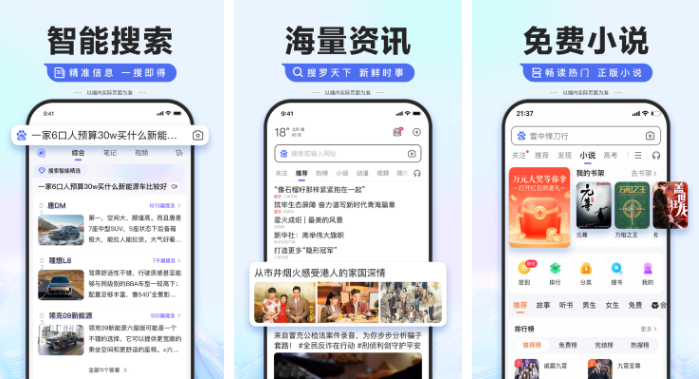
Pour configurer Baidu sur mobile pour qu'il n'ait qu'un champ de recherche, vous pouvez suivre ces étapes : 1. Ouvrez l'application Baidu sur mobile. Recherchez et cliquez sur l'icône « Baidu » sur l'écran d'accueil ou la liste d'applications de votre téléphone. 2. Entrez les paramètres de la page d'accueil. Il y aura une barre de menu au-dessus de la page d'accueil de Baidu sur les téléphones mobiles, qui comprend généralement des options telles que « Page d'accueil », « Actualités » et « Vidéo ». Cliquez sur l'icône "Plus" sur le côté droit de la barre de menu (généralement trois points verticaux) et sélectionnez "Paramètres". 3. Entrez les paramètres de recherche. Dans la page des paramètres, faites glisser votre doigt vers le bas pour trouver l'option « Style de champ de recherche » ou un nom similaire, puis cliquez pour entrer. 4. Sélectionnez Afficher uniquement la zone de recherche. Dans les options de style du champ de recherche, vous pouvez choisir parmi plusieurs styles différents. Recherchez et sélectionnez l’option pour afficher uniquement la zone de recherche. 5. Confirmez les modifications. Après avoir terminé les étapes ci-dessus, un bouton d'enregistrement ou de confirmation apparaîtra en bas, veuillez cliquer pour enregistrer les modifications et revenir à la page d'accueil. De cette façon, Baidu sur téléphone mobile est configuré avec succès pour n'avoir qu'un champ de recherche. Veuillez noter qu'il peut y avoir de légères différences selon les versions et les différents appareils, les opérations spécifiques peuvent donc être légèrement différentes. Veuillez vous référer à la situation réelle pour ajuster les étapes.